Formation : Prise en main de Microsoft Whiteboard
4. Dessiner et encrer dans le tableau blanc
L’encre numérique est disponible, que vous utilisiez une souris, un stylet ou un doigt. La barre d’outils du stylet comprend 15 couleurs d’encre, 15 surligneurs, flèches d’encre et différentes épaisseurs.
Pour commencer :
· Sélectionnez Entrée manuscrite (icône de stylet) dans le menu de gauche ou appuyez sur Alt + W.
· Sélectionnez un stylet dans la barre d’outils d’entrée manuscrite pour commencer le dessin. Sélectionnez le stylet deux fois pour choisir une nouvelle couleur ou épaisseur dans le menu déroulant.
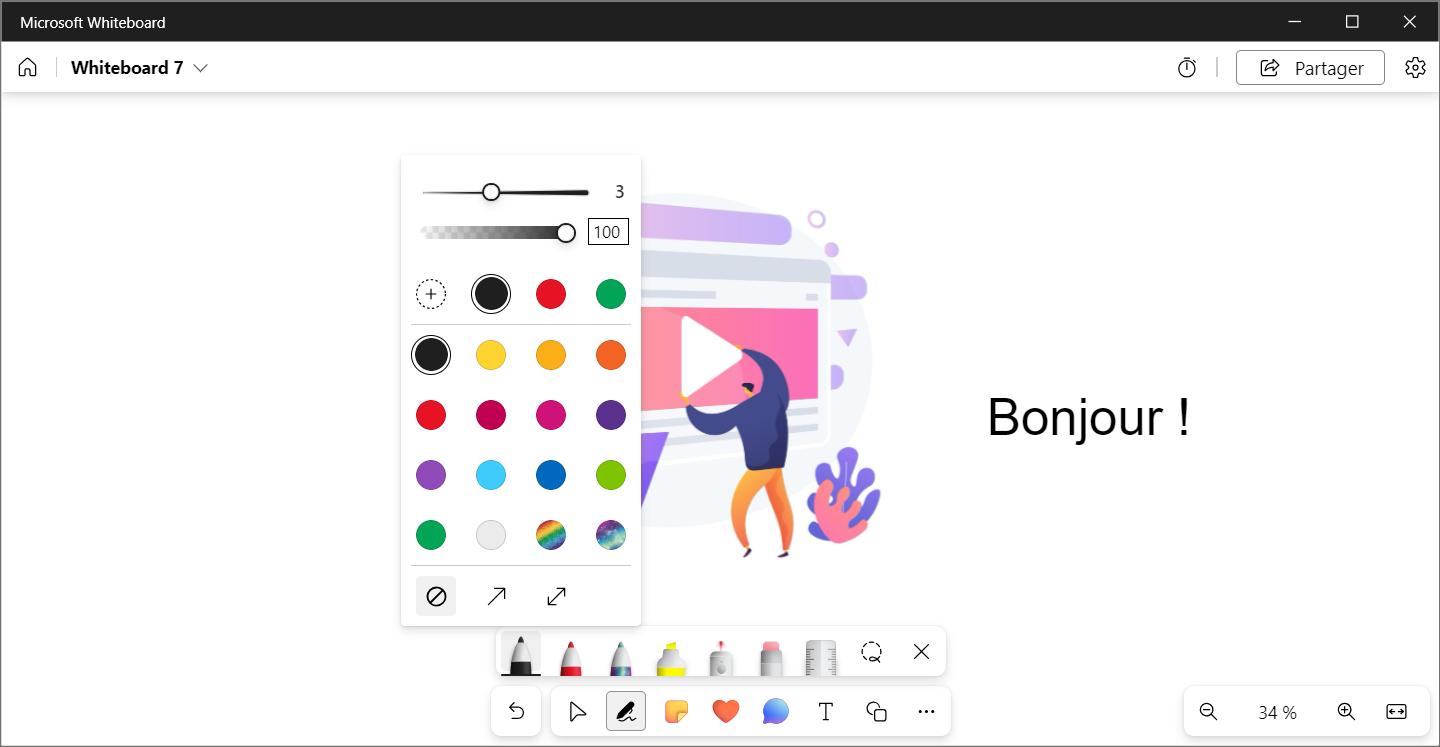
· Sélectionnez le mode Flèche unique dans le menu déroulant ou appuyez sur Alt + A pour transformer vos traits d’encre en flèches simples.
· Sélectionnez le mode Flèche double dans le menu déroulant ou appuyez sur Alt +Maj + A pour transformer vos traits d’encre en flèches doubles.
· Sélectionnez l’outil Surligneur ou appuyez sur Alt + H pour mettre en forme des objets, des lignes ou du texte.
· Sélectionnez l’outil Pointeur laser pour mettre temporairement en surbrillance les zones du tableau.
Pour dessiner ou effacer :
· Dessinez des lignes droites en maintenant la touche Maj enfoncée au fur et à mesure de l’entrée manuscrite.
· Sélectionnez l’outil Gomme ou appuyez sur Alt + X pour effacer l’entrée manuscrite. Sinon, si vous avez un stylet actif, vous pouvez utiliser la gomme sur le stylet pour effacer.
· Sélectionnez Améliorer les formes manuscrites dans le menu Paramètres pour convertir automatiquement les images dessinées en formes.